|
|
|
|
最終更新日:2003.06.28
|
|
|
|
裏技など
|
|
|
| |
|
アクティブデスクトップもどき 2003.0525
|
|
|
|
- 概要
-
Windows95/98やNTでは、デスクトップの背景にHTMLファイルを表示する機能がありますが、 WindowsCEでもそのまねごとができます。
- 作業
-
1.\Windows\デスクトップ フォルダを削除または別フォルダへ移動する。
2.エディタで任意のHTMLファイルを作成する。
3.作成したファイルを \Windows フォルダに デスクトップ (半角・拡張子無し) というファイル名で保存する。
4.リセットボタンを押し、再起動する。
- 注意
-
変更を元に戻す際は必ず、HTMLファイル デスクトップ を削除してから、フォルダを生成・移動してください。
- スクリーンショット
-

変更前
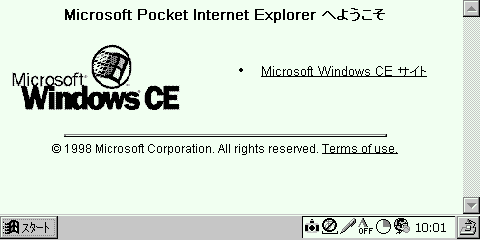
変更後
|
|
| |
|
同期フォルダの変更 2003.05.25
|
|
|
|
- 概要
-
ActiveSync3.0 では、同期フォルダの変更ができます。
- パソコン側の作業
-
以下のレジストリが同期フォルダを規定しています。
パソコン側
\HKEY_CURRENT_USER\Software\Microsoft\Windows CE Services\Partners\(任意の数字)
\Services\Synchronization 文字列:Briefcase Path
\Services\Synchronization 文字列:DeviceSyncFolder
パソコンとWindowsCE機の同期フォルダ名を表しています。任意のフォルダ名を入力し、再起動を行います。
※(任意の数字)は、パソコンとCE機のパートナー関係を結んだときに、システムが決定する数字です。
複数台のCE機をお持ちの場合は、複数表示されていますのでご注意ください。
- WindowsCE機側の作業
-
以下のレジストリが同期フォルダを規定しています。
\HKEY_LOCAL_MACHINE\Software\Microsoft\Windows CE Services
文字列:FileSyncPath
WindowsCE機の同期フォルダ名を表しています。任意のフォルダ名を入力し、リセットを行います。
- 確認事項
-
再起動後に同期操作を行い、以下のことを確認してください。
1.パソコン側の同期フォルダ名は正しいか?
2.1文字足りない名称になっていないか?
もし、1文字足りない名称になっているときは、レジストリを開き、文字列:Briefcase Path の中身を、同期フォルダ名+半角スペース に書き直してください。
(例: "C:\SyncFolder" -> "C:\SyncFolder_")
- 注意
-
作業の前に必ずバックアップを取ってから行ってください。
|
|
|
|
| |
|
パソコン上でのメモリーカードの取り扱い 1 2003.05.25
|
|
|
|
- 概要
-
メモリーカードを使用すると、WindowsCEとWindowsとのデータのやりとりが便利です。
また、Windows95/98ME上でメモリーカードを使用すると、初回使用時に ハードディスクコントローラ をドライバとして組み込み、 HDDと同様に使えるようになりますが、2つの欠点があります。
それは、ファイルの削除を行うと ゴミ箱(\Recycled)フォルダが生成される。遅延書き込みが行われるためカードを抜くタイミングが悪いと データが正しく書き込まれない。という点です。
以下の作業でこれを解消できます。
- 作業
-
1.メモリーカードをパソコンに認識させる。
2.コントロールパネル -> システム を開く。(*1)
3.ディスクドライブ -> GENERIC IDE DISK TYPExx (xxは任意の数字) -> 設定 -> 現在のドライブ でメモリーカードのドライブと同じドライブの 設定を探す。(*2)
4.同じドライブが見つかったら、オプション の リムーバブル にチェックを入れる。(*3)
5.再起動する。
- 注意
-
操作を間違うと、システムに重大な損害を起こすおそれがありますので十分注意してください。
- スクリーンショット
-
システムのプロパティ
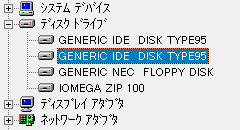 *1 *1
GENERIC IDE DISK TYPE95 のプロパティ
 *2 *2
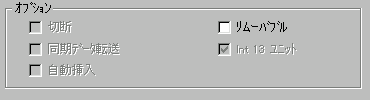 *3 *3
|
|
|
|
| |
|
パソコン上でのメモリーカードの取り扱い 2 2003.05.25
|
|
|
|
- 概要
-
CASSIOPEIA は、搭載メモリが8MBと、今となっては非常に少ない容量となっています。
また、\Windows 下に置かなければならないファイルの数も多く、CASSIOPEIA にとってはつらい状況となってきています。
DLL ファイルなどは \Windows 下ではなく、\Storage Card 直下にファイルを置いても大丈夫ですが、\Storage Card のルートにファイルをたくさん置くのは好きではない人もいるでしょう。
パソコンを使って、メモリーカードを複数のパーティンション(\Storage Card2,\Storage Card3...)に分けて、ルートに置くファイルとその他のデータを分離させれば、すっきりしたものになります。
- 作業
-
1.メモリーカードをパソコンに認識させる。
2.コントロールパネル -> システム を開く。 (*1)
3.ディスクドライブ -> GENERIC IDE DISK TYPExx (xxは任意の数字) -> 設定 -> 現在のドライブ でメモリーカードのドライブと同じドライブの 設定を探す。(*2)
4.同じドライブが見つかったら、オプション の Int 13 ユニットにチェックを入れる。(*3)
5.システムを再起動する。
6.MS-DOSプロンプトを起動し、FDISK を実行する。
7.メモリーカードを選択して、慎重に FDISK を行う。
- 注意
-
操作を間違うと、システムに重大な損害を起こすおそれがありますので十分注意してください。
- スクリーンショット
-
システムのプロパティ
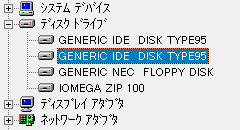 *1 *1
GENERIC IDE DISK TYPE95 のプロパティ
 *2 *2
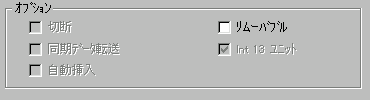 *3 *3
|
|
|
|
| |
|
|
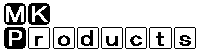
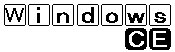

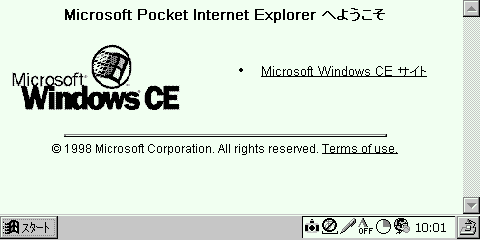
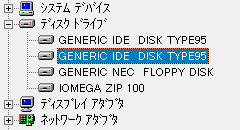 *1
*1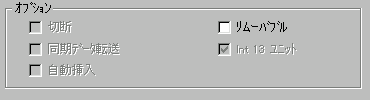 *3
*3